Có nhiều trường hợp khi bạn bật máy tính lên và quạt vẫn hoạt động bình thường hoặc khi bạn đang thực hiện một tác vụ nào đó mà màn hình bị đen. Vậy nguyên nhân của tình trạng này là gì và cách khắc phục màn hình máy tính bị đen như thế nào? Hãy tham khảo ngay bài viết sau đây của chúng tôi.
Những nguyên nhân chính gây ra tình trạng màn hình máy tính bị đen
Tình trạng màn hình máy tính bị đen có thể có nhiều nguyên nhân khác nhau, nhưng sau đây là một số nguyên nhân chính:
- Lỗi kết nối cáp: Một trong những nguyên nhân phổ biến nhất là cáp kết nối giữa máy tính và màn hình bị lỏng hoặc hỏng.
- Lỗi card đồ họa: Card đồ họa trong máy tính có thể gặp sự cố hoặc cần được cập nhật driver.
- Lỗi nguồn điện: Nguồn điện không ổn định hoặc không đủ có thể gây ra tình trạng màn hình đen.
- Overheating (quá nhiệt): Nếu máy tính quá nóng, nó có thể tự tắt màn hình để bảo vệ khỏi hỏng hóc.
- Virus hoặc malware: Sự nhiễm virus hoặc malware có thể ảnh hưởng đến hiệu suất máy tính và gây ra tình trạng màn hình đen.
- Lỗi hệ thống: Có thể có lỗi hệ thống hoặc xung đột phần mềm gây ra tình trạng này.
- Hỏng màn hình: Màn hình máy tính có thể bị hỏng hoặc gặp sự cố phần cứng.
- Các vấn đề liên quan đến cài đặt: Các cài đặt hệ thống sai hoặc không tương thích có thể dẫn đến tình trạng màn hình đen.
- Lỗi hệ điều hành: Lỗi trong hệ điều hành có thể gây ra tình trạng màn hình đen.
- Lỗi RAM: Các vấn đề về RAM cũng có thể dẫn đến tình trạng màn hình máy tính bị đen.

Một số cách sửa lỗi màn hình máy tính bị đen nhanh chóng
- Đảm bảo cáp kết nối giữa máy tính và màn hình được kết nối chặt và không bị hỏng. Bạn có thể thử thay cáp khác để kiểm tra xem lỗi cáp hay cổng nối.
- Đôi khi, tình trạng màn hình đen có thể được khắc phục bằng cách đơn giản là khởi động lại máy tính.
- Kiểm tra lại và đảm bảo nguồn điện cung cấp cho máy tính ổn định, không bị chập chờn. Bạn cũng cần kiểm tra dây nguồn và ổ cắm điện để xem có bị hư hỏng không.
- Kiểm tra tình trạng và các cài đặt card đồ họa, có thể cần cập nhật driver card đồ họa để khắc phục tình trạng màn hình bị đen.
- Thử tháo rồi lắp lại hoặc thay thế RAM nếu cần thiết.
- Đảm bảo rằng máy tính không bị quá nóng, vệ sinh các quạt làm mát và kiểm tra tình trạng nhiệt độ để đảm bảo duy trì mức nhiệt độ phù hợp cho hệ thống máy tính.
- Kiểm tra máy tính để xem có virus hoặc malware gây ra tình trạng màn hình đen không. Nếu phát hiện thấy dấu hiệu này thì bạn cần chạy phần mềm diệt virus và quét máy tính.
- Thử khôi phục cài đặt hệ thống bằng công cụ System Restore để đưa máy tính trở về trạng thái hoạt động trước đó.

Trên đây, Phong Cách Xanh đã chia sẻ với bạn nguyên nhân gây ra tình trạng màn hình máy tính bị đen và cách khắc phục nhanh chóng tại nhà. Nếu sau khi áp dụng các phương pháp mà chúng tôi đã đề cập ở trên mà máy tính vẫn không hoạt động bình thường, thì bạn nên xem xét đưa máy tính của mình đến các trung tâm máy tính uy tín để kiểm tra và sửa chữa. Trường hợp cần thay mới, bạn có thể tham khảo các sản phẩm màn hình máy tính chất lượng nhất đang có trên Phong Cách Xanh nhé.








![[Đặt trước] Đáy chuột custom TJ Exclusives Aero Base - Endgame Gear OP1 8k](http://www.phongcachxanh.vn/cdn/shop/files/d-t-tr-c-day-chu-t-custom-tj-exclusives-aero-base-endgame-gear-op1-8k-1160882940.jpg?v=1746451420&width=104)
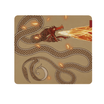



















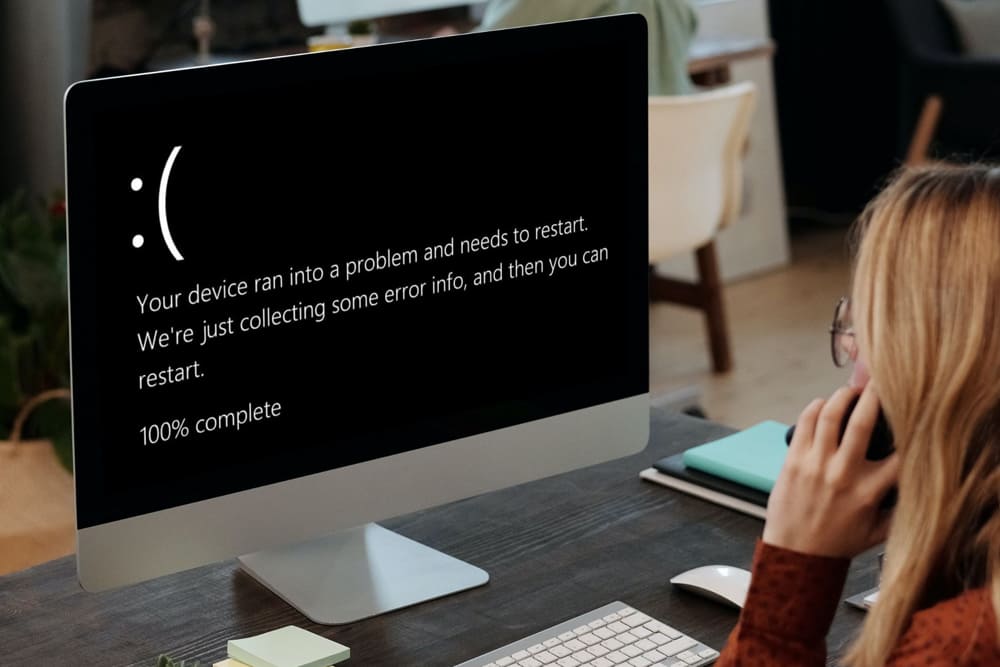




Viết nhận xét
Tất cả nhận xét sẽ được duyệt trước khi đăng.
Trang web này được bảo vệ bằng hCaptcha. Ngoài ra, cũng áp dụng Chính sách quyền riêng tư và Điều khoản dịch vụ của hCaptcha.